|
Maravilloso
Amor

(Résultat réduit)
Pour visualiser en grandeur réelle, cliquer sur le tag.
|
Ce tutoriel est une
traduction d'une création originale de Maria Discua
dont j'ai obtenu la permission pour la traduire.
Il est
strictement interdit
de copier cette traduction, de la distribuer sur le Net sans ma
permission écrite et/ou d'afficher votre résultat sur le Net
sans y inclure le lien original de Maria et le lien
de cette traduction.
Merci de respecter notre
travail.
Pour visiter son site, cliquez
ici
Thank you Maria for giving me the permission to translate your
tutorial.
La création de cette traduction a été réalisée avec PSPXII.
Filtres
* VanDerLee - Unplugged X
* Graphics Plus
* Mura's Meister - Copies
* penta.com
Pour télécharger les filtres, cliquez ici
Installer les filtres dans le répertoire Plugins de votre choix
Matériel
* Tubes
Placer le matériel dans les répertoires de votre choix.
Les tubes sont des créations de
Ann,
Denise Worisch ,
Guismo et
Rêveries
Merci à vous tous pour votre magnifique travail. :)
** Les calques de certains tubes
sont invisibles afin
de réduire le poids du fichier Matériel.
Pour voir les tubes, enlever le X rouge dans la palette des
calques.
**
Il
est strictement interdit
d'enlever la signature, de renommer les tubes ou de redistribuer
les tubes sans l'autorisation écrite des créateurs de ces
tubes.
Merci de respecter leurs conditions d'utilisations.
Télécharger le matériel
ici
Attention
En cliquant sur le lien, vous
aurez une nouvelle fenêtre qui s'ouvrira.
Repérer dans la liste le fichier Matériel dont vous avez
besoin.
Cliquez dessus. Une autre fenêtre va s'ouvrir.
Dans le bas
de la fenêtre, cliquez sur Téléchargez.
Une autre fenêtre va s'ouvrir.
Il sera écrit "Télécharger"
Cliquez sur ce bouton. Une autre fenêtre s'ouvrira
Un décompte de 20 secondes apparaîtra.
Après ce décompte, le fichier sera disponible.
Cliquez sur "Cliquez ici pour télécharger le fichier" pour
télécharger le matériel
Préparation.
Ouvrir les tubes
À l'aide de la touche Shift et la lettre D de votre clavier,
faire une copie des tubes. Fermer les originaux
Palette Styles et Textures
Couleur Premier plan = #7A9CB8
Couleur Arrière-plan = #1C3146
Ouvrir la fenêtre de configuration de la couleur Premier plan
Onglet Dégradé
Style Radial - Angle à 90 - Répétitions à 3 - Inverser décoché
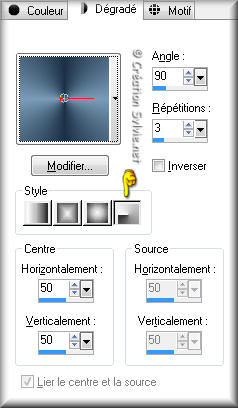
Vous êtes prêt alors allons-y. :)
|
Pour vous guider pendant la création de ce tag,
cliquer sur cette flèche avec le bouton gauche de la souris
et déplacer pour marquer votre ligne

|
Étape 1.
Ouvrir une nouvelle image de 900 x 500 pixels, fond
transparent
Outil Pot de peinture
Appliquer le dégradé dans la nouvelle image
Sélections - Sélectionner tout
Étape 2.
Ouvrir le tube @nn_050309_photos_Sissy_tdstudio (femme)
Vous assurez de travailler avec une copie (Touche Shift + Lettre
D)
Supprimer le calque de la signature et le calque du fond
Image - Redimensionner
Cochez Redimensionner tous
les calques
Redimensionner à 65%
Édition - Copier
Retourner à votre tag
Édition - Coller dans la sélection
Sélections - Désélectionner tout
Étape 3.
Effets - Effets d'image - Mosaïque sans
jointures

Réglage - Flou - Flou gaussien
Rayon à 30
Effets - Modules externes - VanDerLee - Unplugged X - Distorsion
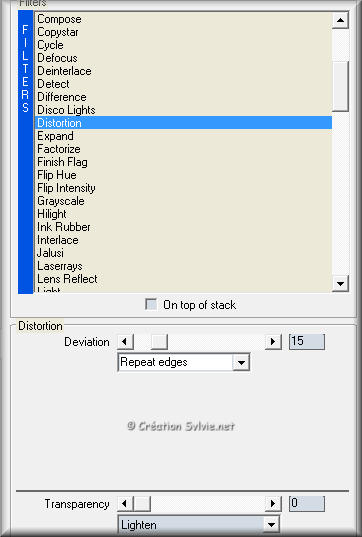
Étape 4.
Ouvrir une nouvelle image de 304 x 417 pixels, fond
transparent
Ouvrir le fichier Fondo_Tag
Édition - Copier
Retourner au tube du visage
Édition - Coller comme nouveau calque
Ne pas déplacer. Il est au bon endroit
Étape 5.
Ouvrir le tube calguismist1329 (visage)
Édition - Copier
Retourner à l'image 304 x 417
Édition - Coller comme nouveau calque
Image - Redimensionner
Décochez Redimensionner tous
les calques
Redimensionner 4 fois à
85%
Réglage - Teinte et saturation - Coloriser
Teinte à 150 - Saturation à 55
Étape 6.
Palette Styles et Textures
Ouvrir la fenêtre de configuration du dégradé
Style Linéaire - Angle à 45 - Répétitions à 3 - Inverser décoché
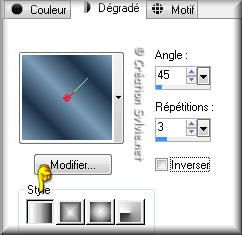
Étape 7.
Calques - Fusionner - Tous aplatir
Image - Ajouter des bordures - Symétrique coché
Taille de 1 pixel = Couleur #EEF9FC
Taille de 20 pixels = Couleur #000000
Taille de 1 pixel = Couleur #EEF9FC
Sélectionner la bordure de 20 pixels
Outil Pot de peinture
Appliquer le nouveau dégradé dans la sélection
Effets - Modules externes - penta.com - Color Dot
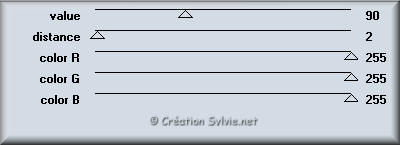
Sélections - Désélectionner tout
Étape 8.
Édition - Copier la petite image
Retourner à votre tag
Édition - Coller comme nouveau calque
Image - Redimensionner
Décochez Redimensionner tous
les calques
Redimensionner à 80%
Ne pas déplacer pour le moment
Effets - Effets 3D - Ombre de portée
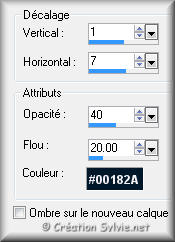
Répéter l'Ombre de portée en changeant le Vertical à
-1 et l'Horizontal à
-7
Effets - Modules externes - Mura's Meister - Copies
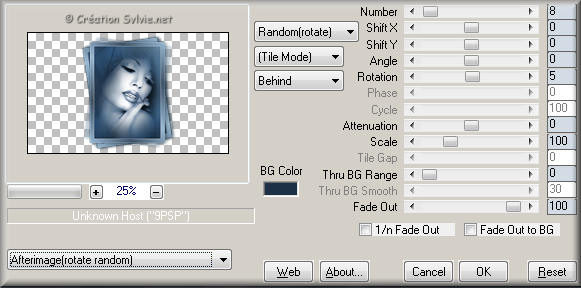
Étape 9.
Ouvrir une nouvelle image de 304 x 417 pixels, fond
transparent
Ouvrir à nouveau le fichier Fondo_Tag
Édition - Copier
Retourner au tube du visage
Édition - Coller comme nouveau calque
Ne pas déplacer. Il est au bon endroit
Étape 10.
Ouvrir le tube pspcybertubes-sensuais1-2010-001 (couple)
Édition - Copier
Retourner à l'image 304 x 417
Édition - Coller comme nouveau calque
Image - Redimensionner
Décochez Redimensionner tous
les calques
Redimensionner à 52%
Réglage - Teinte et saturation - Coloriser
Teinte à 150 - Saturation à 30
Déplacer un peu vers la droite et vers le centre

Étape 11.
Calques - Fusionner - Tous aplatir
Image - Ajouter des bordures - Symétrique coché
Taille de 1 pixel = Couleur #EEF9FC
Taille de 20 pixels = Couleur #000000
Taille de 1 pixel = Couleur #EEF9FC
Sélectionner la bordure de 20 pixels
Outil Pot de peinture
Appliquer le nouveau dégradé dans la sélection
Effets - Modules externes - penta.com - Color Dot
Même configuration que l'étape 7
Sélections - Désélectionner tout
Étape 12.
Édition - Copier la petite image avec le couple
Retourner à votre tag
Édition - Coller comme nouveau calque
Image - Redimensionner
Décochez Redimensionner tous
les calques
Redimensionner à 80%
Ne pas déplacer. Elle est au bon endroit
Effets - Effets 3D - Ombre de portée
Même configuration que l'étape 8
Étape 13.
Palette des calques
Activer le calque Raster 2
et le déplacer en haut de la pile
Image - Redimensionner
Décochez Redimensionner tous
les calques
Redimensionner à 70%
Image - Rotation - Rotation libre

Placer comme ceci :

Étape 14.
Ouvrir le tube Grapas
Édition - Copier
Retourner à votre tag
Édition - Coller comme nouveau calque
Placer comme ceci :

Étape 15.
Palette des calques
Activer le calque en bas de la pile (fond)
Ouvrir le tube Fondo-A
Édition - Copier
Retourner à votre tag
Édition - Coller comme nouveau calque
Ne pas déplacer. Il est au bon endroit
Étape 16.
Calques - Fusionner - Tous aplatir
Image - Ajouter des bordures - Symétrique coché
Taille de 1 pixel = Couleur #EEF9FC
Taille de 5 pixels = Couleur #7A9CB8
Taille de 1 pixel = Couleur #EEF9FC
Sélectionner la bordure de 5 pixels
Effets - Modules externes - Graphics Plus - Cross Shadow
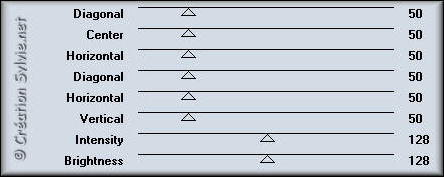
Sélections - Désélectionner tout
Étape 17.
Image - Ajouter des bordures - Symétrique coché
Taille de 20
pixels = Couleur #000000
Sélectionner la bordure de 20 pixels
Outil Pot de peinture
Appliquer le dégradé dans la sélection
Effets - Modules externes - Graphics Plus - Cross Shadow
Même configuration que l'étape 16
Effets - Modules externes - penta.com - Color Dot
Configuration par défaut (Voir Étape 7)
Sélections - Désélectionner tout
Étape 18.
Ouvrir le tube ma-man
Édition - Copier
Retourner à votre tag
Édition - Coller comme nouveau calque
Réglage - Teinte et saturation - Coloriser
Teinte à 150 - Saturation à 30
Placer dans le haut du tag, à gauche
(Voir Résultat final)
Palette des calques
Changer le mode Mélange pour Luminance (héritée)
Étape 19.
Ouvrir le tube 1220640034_fleurs
Édition - Copier
Retourner à votre tag
Édition - Coller comme nouveau calque
Image - Redimensionner
Décochez Redimensionner tous
les calques
Redimensionner à 60%
Placer dans le bas du tag, à gauche
(Voir Résultat final)
Palette des calques
Changer le mode Mélange pour Luminance (héritée)
et réduire l'opacité à 90
Étape 20.
Ouvrir le tube @nn_050309_photos_Sissy_tdstudio
Édition - Copier
Retourner à votre tag
Édition - Coller comme nouveau calque
Image - Redimensionner
Décochez Redimensionner tous
les calques
Redimensionner à 70%
Placer à droite
(Voir Résultat final)
Effets - Effets 3D - Ombre de portée
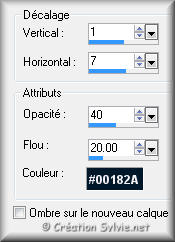
Étape 21.
Ouvrir le tube maravilloso_amor_Texto
Édition - Copier
Retourner à votre tag
Édition - Coller comme nouveau calque
Placer dans le bas du tag, entre le tube de la femme et de la
fleur
(Voir Résultat final)
Étape 22.
Calques - Fusionner - Tous aplatir
Image - Ajouter des bordures - Symétrique coché
Taille de 2 pixels = Couleur #EEF9FC
Étape 23.
Ajouter votre signature
Calques - Fusionner - Fusionner les calques visibles
Voilà ! Votre tag est terminé.
Il ne vous reste plus qu'à le redimensionner si nécessaire et à
l'enregistrer en format JPG, compression à 25
J'espère que vous avez aimé faire ce tutoriel. :)
Il est interdit de copier ou de distribuer
cette traduction sans mon autorisation
|